Adobe Photoshop手机中文版下载 v11.0.116 安卓版
软件介绍
Adobe Photoshop手机中文版也叫做PS手机版下载中文免费版2023,是一款专门针对安卓设备打造而成的功能强大的图像处理和编辑软件,这款软件提供了丰富的编辑工具和功能,包括调整图像的色彩、对比度、亮度等参数,修复瑕疵,添加滤镜和特效,裁剪、旋转和变换图像等等。用户可以使用这些工具和功能来提升您的照片质量,创造独特的图像效果,以及制作精美的设计作品。
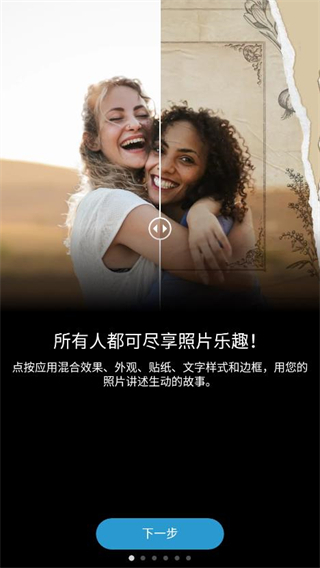
除了强大的编辑工具,Adobe Photoshop手机中文版还提供了无缝的云同步功能。用户可以将自己的工作从手机同步到其他设备,如电脑或平板电脑,并实时在不同设备上继续编辑和处理图像。这使得用户可以更加方便地在不同设备上进行工作,提高工作效率。
功能介绍
1、基本功能:
裁切、拉直、旋转、翻转照片、消除红眼、宠物眼。
2、自动修复:
一键调整亮度、对比度、曝光度、白平衡。
3、支持Raw:
以 Raw 格式导入和编辑照片。
4、支持TIFF:
无缝编辑 TIFF 图像。
5、瑕疵移除:
一键即可去除照片中的污垢、脏物和蒙尘。
6、文本工具:
文本引擎添加文本,大量样式可供选择,让您可以快速获取专业质量的呈现效果。
7、竖直照片:
通过选择自动选项轻松修复透视扭曲。
8、校正:
清晰度、对比度、曝光度、高光、阴影、色温、色调和自然饱和度的滑块控件。黑色、白色、降低明亮度和减少杂色等各种校正选项可让图像呈现最佳效果。
9、效果:
超过 45 种引人注目的效果!效果类别(如黑白、纵向、自然和双色调)。
10、自定义:
创建并保存个性化效果。
11、透视校正:
自动(平衡或全自动)、水平或垂直透视校正等多个选项,只需触摸下即可修复扭曲的照片!
12、照片边框:
提供15种以上边框和相框,为照片增添个性化色彩。若要让外观更加协调匀称,可选择与图像颜色搭配的边框颜色。

软件特色
1、无损编辑让您的原图保持原样并不受影响。
2、快捷地在社交媒体上分享图片。
3、裁剪图像并移除图像的不同部分,或者结合照片。
4、完美地结合照片,打造有趣或超现实的图像。
5、修改颜色和对比度,或者给您的图像添加事先设置好的过滤层。轻轻点击就能优化整个图像或者图像的一部分。
Photoshop手机版使用教程
1、注册账号
打开一张图片,下面是选择图片界面。

2、选择图片
Tip:注意右下角按钮点击后可以选择多图拼接,这里跳过。
打开后,右上方有个魔法棒图标是自动增强,点了后可以自动调整修图,这个就是一键美化,没什么用,建议不要使用。
自动增强右侧是对比原图。
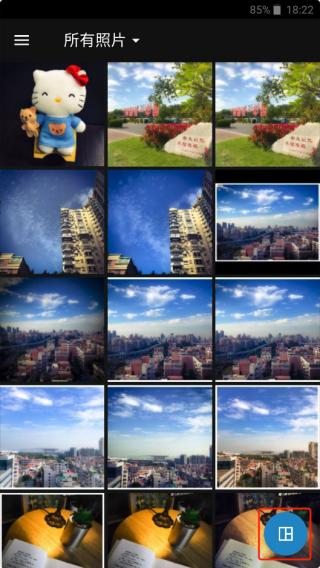
3、自动增强
这里不使用自动增强,直接使用底部的工具栏进行修图。
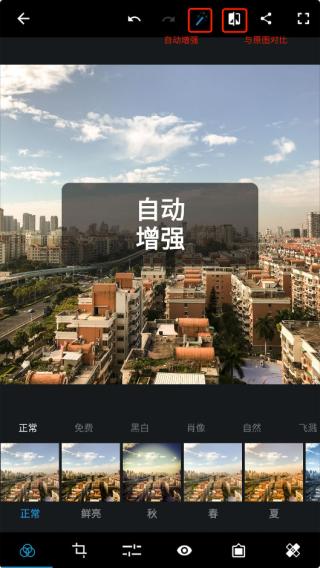
4、底部工具
进入工具栏的第三个调整工具中(正常步骤是先对图片旋转裁剪,然后添加滤镜后再做这一步)。
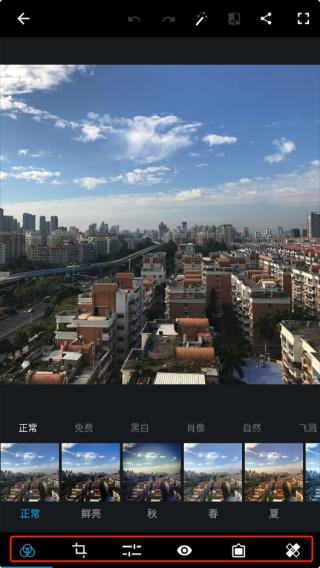
说一下我这里处理这张图片的流程,每一步调节多少按照自己的喜好和风格来调节。
我这里先将这张图片的明晰度往又添加一点点,不要太多,大概7-8。
锐化加一点,也不要太多,大概10的样子。#图片不是锐化越多越好哦。
降低明度噪点&降低色色噪点,我一般加的比较高,这里拉了1/3的样子,影响不大。
除雾加了20多,这样看起来又质感一点,如果图片比较清晰建议不要加这么多。
曝光加一点点,3-4左右,这张图曝光还可以,毕竟是晴天。
高亮加一点,7-8即可。
白色加一点,黑色减一点。
温度,往右调一点点,我比较喜欢偏黄一点,右拉了10,这已经很多了。
色调,我这里往左拉了一点,2-3左右。
亮力度右拉7-8。
饱和度,加13
修图过程见图:

5、修图过程
下一步可以给图片一个滤镜!
6、滤镜
一般图片春夏秋冬就足够用了,你可以每个都试试,尝试不同风格。
这里喜欢黄色一点,选择滤镜秋,然后调节往左拉一点减少一点滤镜的程度,避免过于偏黄影响了图片的颜色。
然后就可以调整裁剪一下图片。
这张图片有一点点歪,在旋转里拉一点纠正过来。
然后选择尺寸 4:3,裁剪图片。#裁剪的比例有很多,这里推荐4:3。
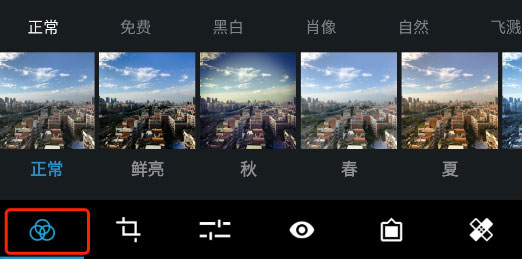
7、此图是加滤镜前
到这里基本就完成了,选择一个最后的效果就可以出图了。
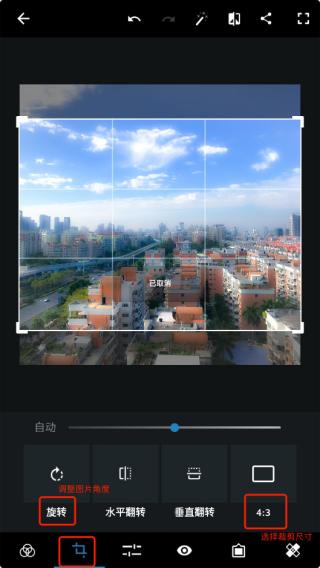
8、斜面黑
长按图片查看原图进行对比。点击右上角分享按钮,保存图片。就这样,一张手机PS图片就修好了。

9、最后效果图
和原图进行下对比,其实已经发生了很大改观。

常见问题
支持哪些操作系统?
支持iOS和Android操作系统。请确保您的手机系统版本符合要求,并在应用商店中下载适合您设备的版本。
需要付费吗?
Adobe Photoshop手机版是一个免费应用,但部分高级功能和服务可能需要付费订阅。您可以在应用内查看订阅选项并选择适合您需求的订阅计划。
是否与桌面版相同?
Adobe Photoshop手机版和桌面版在功能上有一定差异,手机版主要针对手机设备的特点和使用习惯进行了优化。虽然手机版可能没有桌面版那么全面,但它提供了许多强大的编辑工具和功能,足以满足手机上的图像处理和编辑需求。
如何导入和保存图像?
您可以通过多种方式导入图像到Adobe Photoshop手机版,包括从手机相册中选择、通过云存储服务导入、使用Adobe Creative Cloud等。在编辑完成后,您可以选择将图像保存到手机相册或云存储服务中,方便后续使用或分享。
如何学习和掌握Adobe Photoshop手机版的使用技巧?
Adobe提供了大量的在线教程、视频教程和社区支持,帮助用户学习和掌握Adobe Photoshop手机版的使用技巧。您可以访问Adobe官方网站或搜索相关教程来获取帮助和学习资源。











